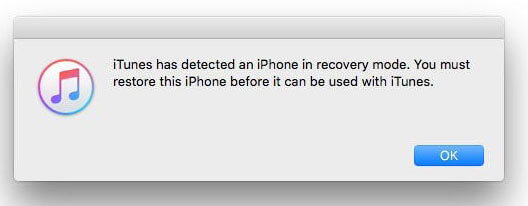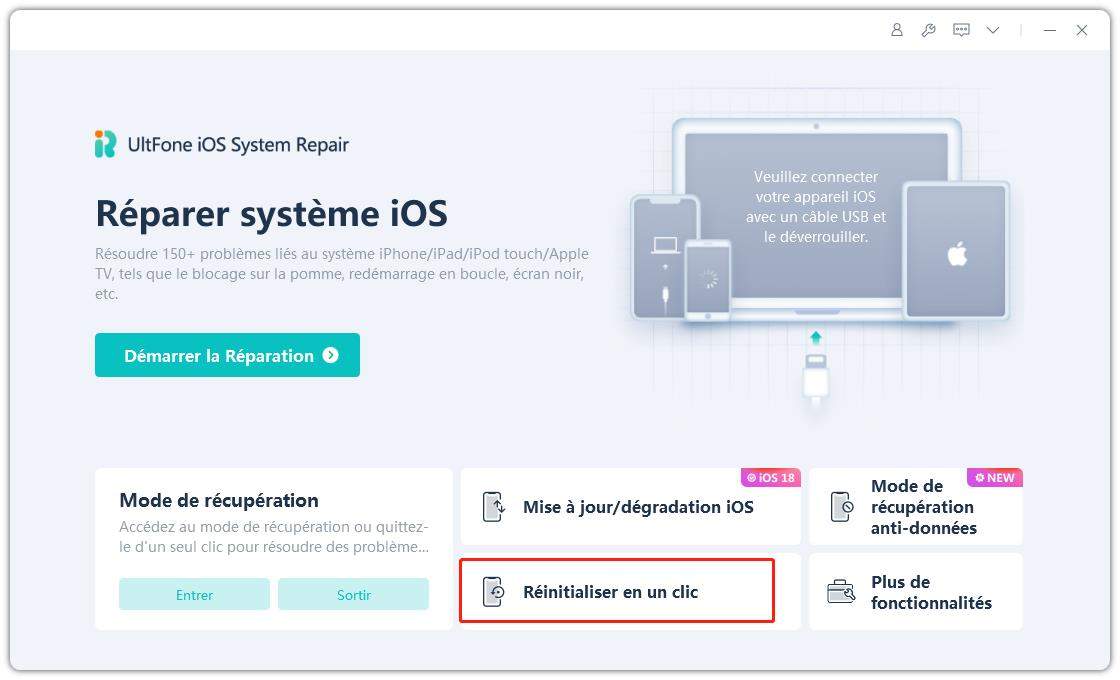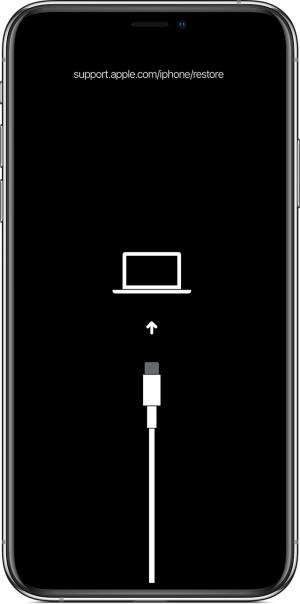Résolu : Échec de la tentative de récupération des données de l'iPhone après la mise à jour
 Théodore Rodin
Théodore Rodin- Updated on 2023-08-17 to Fix iPhone
Je mettais à jour la version iOS de mon iPhone vers iOS 17 et après le redémarrage, l'iPhone affiche "appuyer sur le bouton d'acceuil pour mettre à niveau". Je n'ai aucune idée de ce que cela signifie et comment résoudre ce problème. Veuillez m'aider.
Rencontrez-vous un problème similaire après avoir tenté de mettre à jour la version iOS de votre iPhone? De nombreux utilisateurs ont récemment signalé que leur iPhone affiche une erreur de tentative de récupération de données. Les utilisateurs sont bloqués dans cette boucle et la plupart d'entre eux n'ont aucune idée de ce qui se passe avec leur appareil. Alors, dans cet article, nous allons apprendre comment réparer iPhone bloqué sur tentative de récupération des donnée.
Partie 1. Que signifie "Tentative de récupération de données" ?
Si vous êtes confus par le fait que votre iPhone tente de récupérer des données après une mise à jour, alors jetez un œil à cette section. Les utilisateurs obtiennent cette erreur lorsqu'ils tentent de mettre à jour leur appareil vers la dernière version. Récemment, des personnes ont rencontré ce problème en essayant de mettre à jour vers iOS 17/16 via iTunes. Généralement, la tentative de récupération ne prend pas beaucoup de temps pour effectuer la récupération des données et se termine automatiquement et l'iPhone se remet à fonctionner normalement. Apple Inc n'a pas fourni d'explication sur la raison de cette erreur dans certains cas. Mais on peut dire avec certitude qu'elle est liée à la mise à jour.
Cependant, dans certains cas, la tentative est interrompue pour une raison inconnue et cela conduit à cette erreur. Lorsque vous voyez ce message, vous devez être patient. Il existe des solutions simples pour résoudre cette erreur. Mais vous devez être prudent, sinon vous risquez de perdre des fichiers multimédia importants, des contacts, ou la sauvegarde de votre appareil.
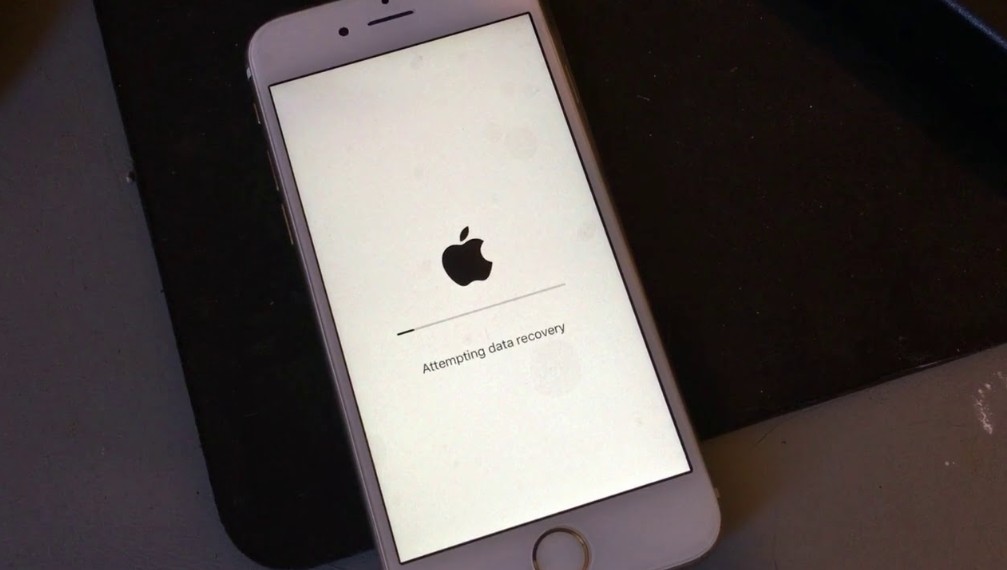
Partie 2. Comment réparer "Tentative de récupération de données" sur iPhone
Voici 4 méthodes pour réparer iPhone bloqué sur tentative de récupération de données. Ce sont les méthodes les plus réalisables pour résoudre ce problème.
- Méthode 1. Appuyez sur le bouton d'acceuil
- Méthode 2. Redémarrez de force votre iPhone
- Méthode 3. Solution ultime pour réparer la boucle de tentative de récupération de données sur iPhone (fonctionne à 100%)
- Méthode 4. Restaurez l'iPhone dans iTunes pour réparer l'iPhone bloqué sur la boucle de tentative de récupération de données
Méthode 1. Appuyez sur le bouton d'acceuil
Vous pourriez paniquer en voyant ce message, mais restez calme. Attendez que l'appareil tente de récupérer les données. Tout ce que vous avez à faire est d'appuyer sur le bouton d'accueil pour récupérer l'iPhone. Habituellement, cela prend du temps pour terminer la récupération et la mise à jour. Dès que la mise à jour est terminée, vous aurez à nouveau accès à votre appareil.
Cependant, cette méthode ne s'applique pas aux modèles d'iPhone sans bouton d'accueil. Ils doivent donc essayer les autres méthodes.
Méthode 2. Redémarrez de force votre iPhone
C'est l'une des meilleures façons de résoudre tous les problèmes de fonctionnement de l'iPhone. Si la méthode d'appui sur le bouton d'accueil pour récupérer ne fonctionne pas, un redémarrage forcé est susceptible de résoudre le problème. Étant donné que différents modèles d'iPhone ont des étapes différentes, suivez-les en conséquence.
Pour iPhone 6 et antérieurs :
Appuyez simultanément sur le bouton d'accueil et le bouton d'alimentation et maintenez-les enfoncés pendant quelques secondes. Relâchez les boutons lorsque le logo Apple apparaît à l'écran et redémarrez votre iPhone.
Pour iPhone 7 et 7 Plus :
Utilisez le bouton de réduction du volume et le bouton d'alimentation. Appuyez sur les boutons et maintenez-les enfoncés pendant quelques secondes jusqu'à ce que le logo Apple apparaisse à l'écran. Ensuite, relâchez les boutons et redémarrez l'iPhone.
Pour iPhone 8 et ultérieurs :
Tout d'abord, appuyez rapidement sur le bouton d'augmentation du volume. Ensuite, répétez la même opération avec le bouton de diminution du volume. Appuyez ensuite sur le bouton d'alimentation et maintenez-le enfoncé jusqu'à ce que le logo Apple apparaisse à l'écran.

Dans la plupart des cas, le redémarrage forcé est capable de résoudre les erreurs courantes. Cependant, lorsque vous effectuez un redémarrage forcé pendant la tentative de récupération de données, cela peut entraîner une perte de données. Par conséquent, vous aurez besoin d'un outil intelligent capable de résoudre ce problème sans perte de données.
Méthode 3. Solution ultime pour résoudre la boucle de tentative de récupération de données sur iPhone (100% de réussite)
Heureusement, même lorsque l'iPhone X tente de récupérer des données, il existe une solution ultime. Utiliser iOS System Repair est le meilleur choix que vous puissiez faire. Ce logiciel est capable de résoudre plus de 150 types de problèmes logiciels sur iPhone, notamment la boucle de tentative de récupération de données, la boucle du mode de récupération, le blocage de la régression, l'écran noir, les plantages d'applications, et bien d'autres encore.
Les fonctionnalités spéciales de ce logiciel comprennent :
- Sortir et entrer en mode de récupération en un seul clic.
- Capable de résoudre plus de 150 types différents de problèmes iOS.
- Aucune perte de données pendant ou après la réparation.
- Modes standard et avancé pour améliorer les performances de votre appareil.
- Il peut même résoudre les problèmes d'Apple TV.
- Compatible avec tous les modèles d'iPhone, y compris les derniers modèles de la série iPhone 14.
Vous devez télécharger ce logiciel depuis le site officiel. Une fois installé, suivez les étapes ci-dessous pour résoudre l'erreur :
-
Étape 1 Lancez le programme et connectez votre iPhone à celui-ci. Cliquez sur le bouton "Commencer" sur l'interface principale, puis sélectionnez le mode de réparation standard.

-
Étape 2 Le logiciel vous demandera de télécharger le package firmware adapté à votre appareil. Assurez-vous de télécharger le bon package avant de commencer la séquence de réparation.

-
Étape 3 Une fois le téléchargement du firmware terminé, cliquez sur le bouton "Réparer maintenant" et le processus sera lancé. Cela prendra un certain temps pour résoudre le problème et votre appareil redémarrera.

Le logiciel veillera à ce que les données de l'appareil soient intactes. Mais si certains fichiers sont manquants avant la réparation, vous aurez besoin d'une assistance supplémentaire de la part d'outils de récupération de données.
Méthode 4. Restaurer l'iPhone dans iTunes pour résoudre le blocage de l'iPhone sur la boucle de tentative de récupération de données
Les utilisateurs peuvent également envisager de demander de l'aide à iTunes lorsque l'échec tentative de recuperation des donnees sur iphone xr s'apparît. Une réinitialisation complète de l'iPhone permettra de résoudre l'erreur et l'appareil sera également mis à jour vers la dernière version d'iOS. Pour ce faire, suivez les étapes ci-dessous :
- Étape 1 : Lancez iTunes sur votre ordinateur et assurez-vous d'avoir la dernière version. Connectez votre iPhone au système et mettez l'iPhone en mode de récupération.
-
Étape 2 : L'iPhone sera détecté par iTunes en mode de récupération et vous obtiendrez une fenêtre contextuelle vous demandant de restaurer l'appareil. Confirmez la restauration et la mise à jour, puis attendez que iTunes termine la tâche.

Maintenant, vous aurez un iPhone fonctionnant normalement mais vous devrez le configurer à nouveau pour récupérer les anciennes données et paramètres.
Partie 3. Un conseil utile : Comment récupérer les données de l'iPhone perdues en raison de l'erreur "Tentative de récupération de données"
Comme nous l'avons mentionné précédemment, la perte de données est un problème très courant lorsque les utilisateurs essaient de résoudre la boucle d'erreur "Tentative de récupération de données" sur l'iPhone. Si vous disposez d'une sauvegarde iTunes ou iCloud, vous pouvez restaurer les données et les paramètres. Mais il existe une meilleure option pour la récupération de données, en utilisant un logiciel de récupération de données iPhone.

Les principales caractéristiques de ce logiciel de récupération de données iPhone sont les suivantes :
- Récupération de données à partir de l'appareil iOS et d'iTunes en un seul endroit.
- Récupération de plus de 30 types de données, y compris les messages, les photos, les documents, etc.
- Extraction de fichiers à partir de sauvegardes anciennes.
- Options de sauvegarde et de prévisualisation sélectives.
- Récupération de données à partir de tous les scénarios de perte de données, notamment la réinitialisation d'usine, la rétrogradation/mise à niveau, la défaillance du système ou l'attaque de virus.
Peu importe la situation, ce logiciel vous aidera à récupérer tous les fichiers supprimés ou perdus de votre iPhone.
Lecture connexe :
Conclusion
Après avoir lu ceci, vous savez maintenant comment résoudre le problème de l'iPhone bloqué sur la tentative de récupération de données. Il existe de nombreux outils sur Internet qui peuvent vous aider à résoudre cette erreur. Il est donc recommandé d'utiliser les outils UltFone iOS System Repair et UltFone iPhone Data Recovery à portée de main la prochaine fois que vous tenterez de mettre à jour votre iPhone vers la dernière version d'iOS. Ces outils vous permettront de résoudre efficacement les problèmes de votre iPhone et de récupérer vos données en cas de perte.

-

-

-

 Théodore Rodin
Théodore Rodin